Kako spremeniti svoje geslo za Twitter
Kaj je treba vedeti
- Na Twitter.com pojdite na Več > Nastavitve in zasebnost > Zamenjajte geslo.
- Na Aplikacija Twitter, Pojdi do Nastavitve in zasebnost > račun > Geslo.
- Če želite ponastaviti pozabljeno geslo, izberite Ste pozabili geslo? na strani za prijavo.
Svoje poverilnice za Twitter morate pogosto posodabljati, da bo vaš račun varen in varen pred hekerji. Tukaj je več načinov za spremembo gesla za Twitter.
Kako spremeniti svoje geslo za Twitter na Twitter.com
Če poznate svoje geslo in ga želite spremeniti, se prijavite v svoj Twitter račun narediti spremembo.
Prijavite se v svoj Twitter račun s trenutnim geslom.
-
Izberite Več na levi navpični plošči.
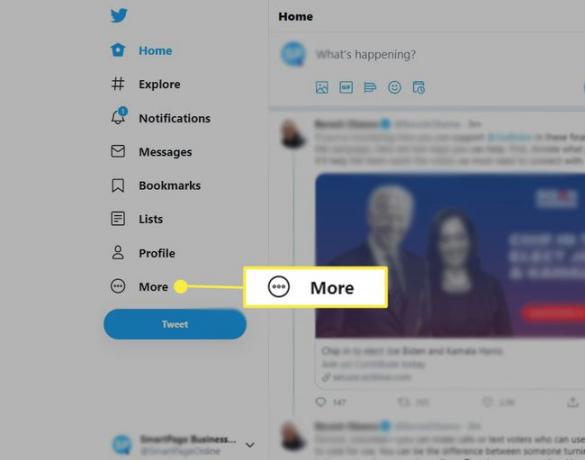
-
Izberite Nastavitve in zasebnost.

-
Pod Vaš račun naslov, izberite Zamenjajte geslo.
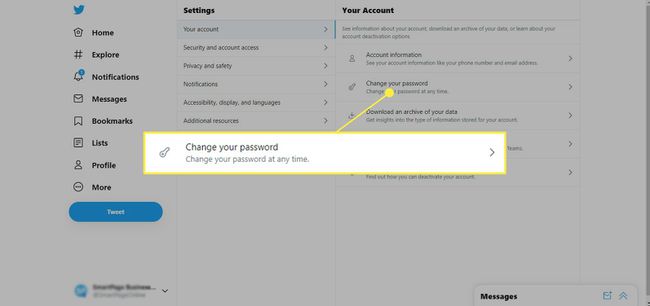
Vnesite svoje trenutno geslo v Trenutno geslo besedilno polje.
Vnesite novo geslo, ki ga želite uporabiti v Novo geslo besedilno polje.
-
Vnesite novo geslo drugič v Potrdi geslo besedilno polje.

Izberite Shrani ko končaš.
Morda boste morali pregledati aplikacije, ki lahko dostopajo do vašega računa. Izberite
Preglejte aplikacije če si želite ogledati aplikacije, ki zahtevajo vaše nove poverilnice za prijavo.
Če želite svojemu Twitter računu dodati še več varnosti, nastavite dvofaktorska avtentikacija. Dvofaktorska avtentikacija pomeni, da boste za prijavo uporabili svoje geslo za Twitter – in eno od naslednjega: varnostno kodo, potrditev druge aplikacije ali besedilno sporočilo.
Spremenite geslo za Twitter v aplikaciji Twitter
Spreminjanje gesla za Twitter iz mobilne aplikacije Twitter je podobno spreminjanju na spletnem mestu Twitter.
Odprite aplikacijo Twitter na svoji pametni napravi.
Tapnite svojo profilno sliko.
Dotaknite se Nastavitve in zasebnost blizu dna zaslona.
-
Dotaknite se račun.
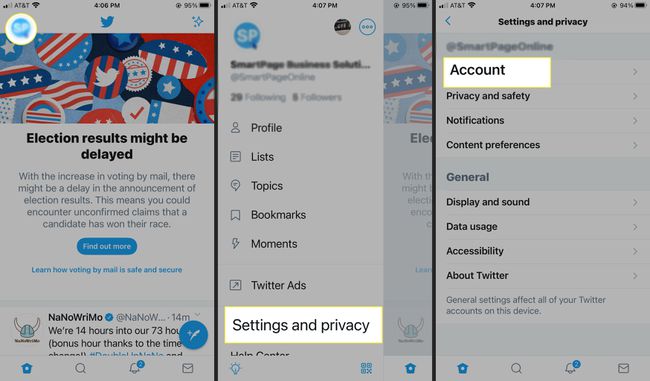
Pod Prijava in varnost naslov, tapnite Geslo.
Vnesite svoje trenutno geslo v Trenutno geslo besedilno polje.
Vnesite novo geslo, ki ga želite uporabiti v Novo geslo besedilno polje.
-
Vnesite novo geslo drugič v Potrdi geslo besedilno polje.
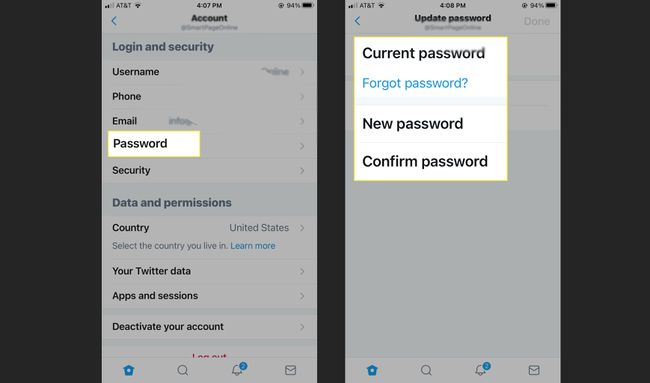
Dotaknite se Posodobite geslo.
Ko se naslednjič prijavite v svoj Twitter račun, uporabite novo geslo.
Spremenite geslo za Twitter na spletnem mestu Twitter Mobile
Če želite spremeniti geslo za Twitter s spletnim brskalnikom na vašem Androidu ali iPhoneu, uporabite spletno mesto Twitter za mobilne naprave. Koraki za spremembo gesla za Twitter z uporabo spletnega mesta Twitter za mobilne naprave se razlikujejo od uporabe spletnega mesta Twitter.
Odprite svoj najljubši mobilni spletni brskalnik.
Pojdite na spletno mesto Twitter za mobilne naprave.
Prijavite se s svojim trenutnim geslom.
Dotaknite se svojega profilna slika v zgornjem levem kotu.
Dotaknite se Nastavitve in zasebnost.
-
Dotaknite se Vaš račun.
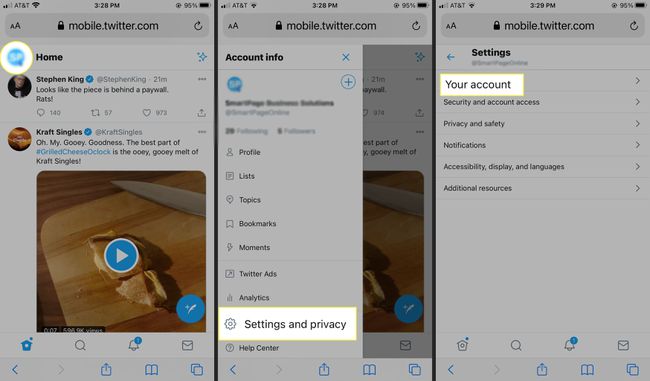
Dotaknite se Zamenjajte geslo.
Vnesite svoje trenutno geslo v Trenutno geslo besedilno polje.
Vnesite novo geslo, ki ga želite uporabiti v Novo geslo besedilno polje.
-
Vnesite novo geslo drugič v Potrdi geslo besedilno polje.
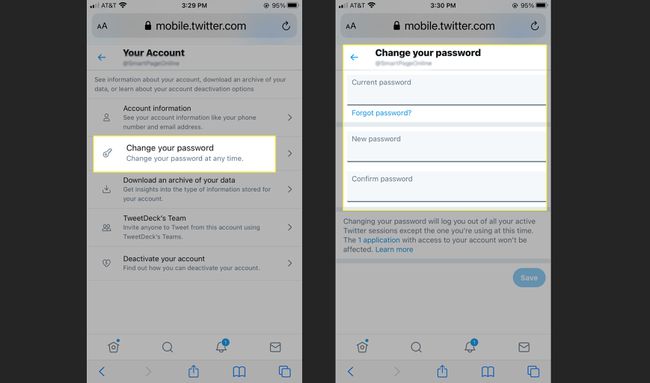
Dotaknite se Shrani ko končaš.
Uporabite svoje novo geslo, ko se naslednjič prijavite v Twitter.
Ponastavite geslo za Twitter, ki ste ga izgubili ali pozabili
Gesla se izgubijo in pozabijo. Ko se ne spomnite svojega gesla za Twitter, ga ponastavite.
Twitter zahteva e-poštni naslov ali telefonsko številko za ponastavitev izgubljenega ali pozabljenega gesla. Prepričajte se, da ste v svoj račun dodali enega ali oba.
Pojdite na stran za prijavo v Twitter.
-
Izberite Ste pozabili geslo?
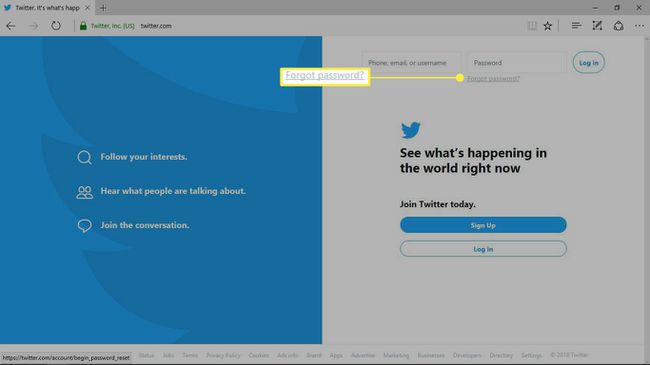
-
V besedilno polje vnesite svoj e-poštni naslov, telefonsko številko ali uporabniško ime za Twitter.
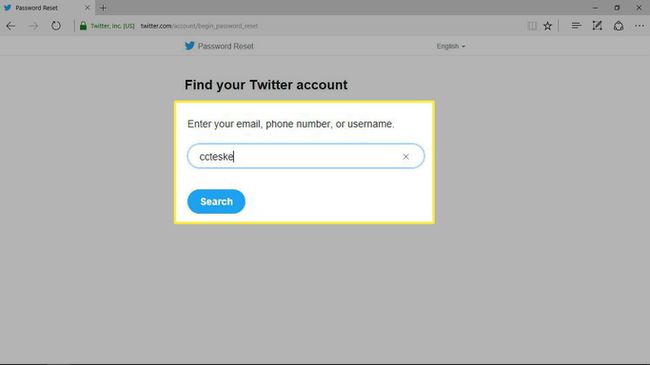
Izberite Iskanje. Pozvani boste, da izberete, kako ponastaviti geslo.
-
Izberite način, ki ga želite uporabiti za ponastavitev gesla. Glede na to, kako je vaš Twitter račun nastavljen, bo koda za ponastavitev poslana na vašo telefonsko številko ali e-poštni naslov.

Izberite Nadaljuj. Prikaže se sporočilo, da odprete e-pošto ali preverite besedilna sporočila.
Odprite e-poštno ali besedilno sporočilo in izberite Ponastavitev gesla.
Vnesite novo geslo v Vnesite novo geslo besedilno polje.
-
Vnesite novo geslo drugič v Vnesite novo geslo še enkratčas besedilno polje.
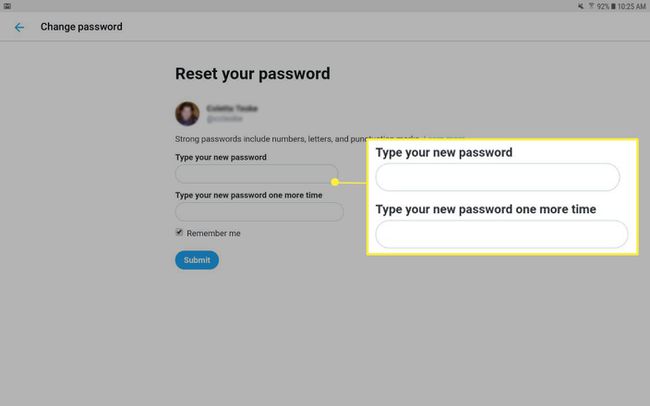
Izberite Pošlji.
Prijavite se v Twitter s svojim uporabniškim imenom in novim geslom.
